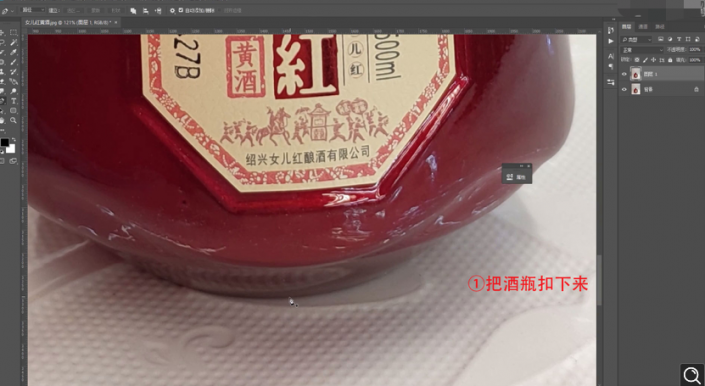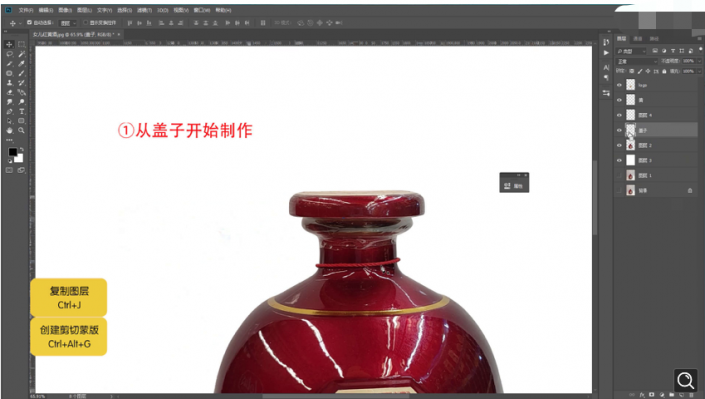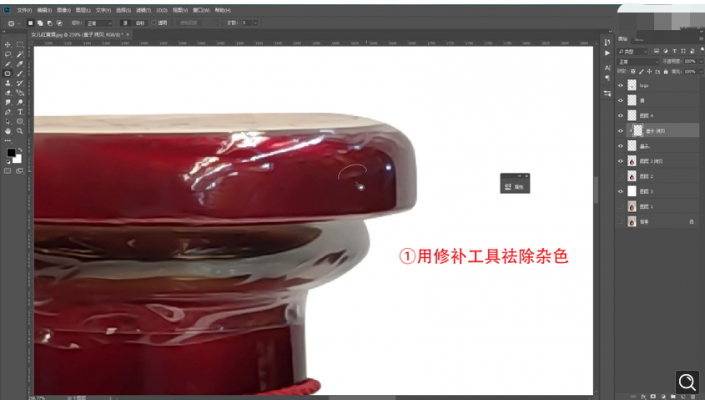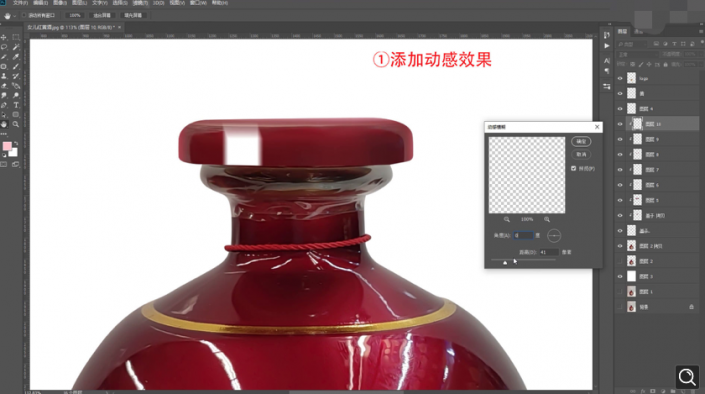产品精修,给女儿红黄酒红瓷瓶进行精细修图
来源:公众号
作者:ps修图精修后期设计
学习:8257人次
教程通过PS给酒瓶子进行精修,要想做出一个一模一样的瓶子,也是需要一定的功夫和工夫的,同学们可以教程所示进行练习,看看是如何一步步修出这个精致的瓶子的,先用钢笔工具进行抠图,将背景换成白色,再把商标和黄条部及红绳等细小的地方抠出来,抠出来后就可以制作瓶身了,具体如何操作一起了练习一下吧。
效果图:
操作步骤:
1、在【PS】中打开照片,【Ctrl+J】复制图层,直接用【钢笔工具】进行抠图。
2、【Ctrl+J】复制图层,将背景换成白色,再把商标和黄条部及红绳等细小的地方抠出来。
3、先从盖子开始做,【Ctrl+J】复制图层,【Ctrl+Alt+G】创建剪贴蒙版http://www.16xx8.com/tags/38847/。
4、点开【Camera Rawhttp://www.16xx8.com/photoshop/jiaocheng/2015/136179.html】稍微调色,用【修补工具】把光调整干净,反复多拉几次就可以,用【涂抹工具】把颜色拉均匀。
5、【新建图层】并【创建剪贴蒙版http://www.16xx8.com/tags/38848/】,吸取颜色进行颜色的补充,做出光影的效果。
6、添加硬光,【矩形工具】添加白色方形,添加【动感】效果和【高斯模糊】,降低【不透明度】,两边稍微加一点点黑色。
学习 · 提示
相关教程
关注大神微博加入>>
网友求助,请回答!
 搜索公众号photoshop教程论坛,免费领取自学福利
搜索公众号photoshop教程论坛,免费领取自学福利